如何在Windows 7电脑上设置强密码以提高安全性
小伙伴们有没有觉得学习文章很有意思?有意思就对了!今天就给大家带来《如何在Windows 7电脑上设置强密码以提高安全性》,以下内容将会涉及到,若是在学习中对其中部分知识点有疑问,或许看了本文就能帮到你!

在当今的信息化社会,保护个人信息与隐私显得尤为重要。Windows 7作为一款广泛使用的操作系统,提供了多种功能来帮助用户保障他们的数据安全。为了防止未授权的访问,设置一个强密码是至关重要的一步。本文将为您详细指导如何在Windows 7电脑上设置密码,并提供一些安全性建议。
一、为什么需要设置密码
密码是计算机安全的第一道防线,无论是个人使用的私人计算机,还是企业级的工作站,设置一个强密码都能有效阻止他人随意访问您的资料。这里有几个需要考虑的原因:
保护敏感信息:利用密码可以有效保护存储在计算机上的敏感数据和文件。 防止非法访问:密码能够防止未经授权的用户访问您的系统和文件。 维护隐私:通过设置密码,您能够防止他人窥探您的个人信息和日常活动。二、如何在Windows 7上设置密码
以下是设置Windows 7电脑密码的步骤:
步骤 1:打开用户账户设置
首先,您需要进入用户账户的设置界面:
点击开始按钮,然后选择控制面板。 在控制面板中,点击用户账户和家庭安全。 之后,选择用户账户以打开用户账户的设置页面。步骤 2:设置密码
在用户账户界面中,您将可以设置密码:
在自己的账户下,点击创建密码。 在弹出的窗口中,输入您想要设置的密码。 为了增强密码的安全性,推荐使用字母、数字及特殊字符的组合。 确认密码后,点击创建密码按钮完成操作。步骤 3:确认密码设置
完成密码设置后,确保您能够记住您的新密码。为了避免遗忘,您可以将密码写在安全的地方。在下一次登录时,您将需要输入此密码以访问系统。
三、强密码的最佳实践
设置密码并不是最终目标,确保密码的强度和安全性才能更好地保护您的计算机。以下是一些创建强密码的建议:
长度:至少使用8到12个字符。 复杂性:使用大小写字母、数字和特殊字符的组合。 个性化:避免使用容易被猜到的信息,比如生日、姓名等。 定期更换:每隔几个月更换一次密码。 使用密码管理器:在需要记住多个密码时,考虑使用密码管理工具以提高安全性。四、在特殊情况下如何重置密码
如果您忘记了Windows 7的登录密码,您可以尝试以下方法进行重置:
使用密码重置磁盘:若您曾创建过此磁盘,可以通过它来重置密码。 启动安全模式:通过按F8键进入安全模式,使用系统管理员账户进行密码重置。 系统修复光盘:如果以上方法无法解决,您可能需要使用Windows 7的安装光盘进行系统修复。五、结论
在Windows 7电脑上设置密码是保护个人信息安全的重要步骤。通过本文的指导,您应能够顺利设置或修改密码。此外,确保采用强密码和最佳安全实践,将进一步增强系统的安全性。感谢您阅读本篇文章,希望通过这些信息能够帮助您更好地掌握Windows 7的安全设置,让您的电脑使用更加安心。
到这里,我们也就讲完了《如何在Windows 7电脑上设置强密码以提高安全性》的内容了。个人认为,基础知识的学习和巩固,是为了更好的将其运用到项目中,欢迎关注golang学习网公众号,带你了解更多关于的知识点!
 Kindle电脑:它是什么?如何使用?哪些值得购买?
Kindle电脑:它是什么?如何使用?哪些值得购买?
- 上一篇
- Kindle电脑:它是什么?如何使用?哪些值得购买?

- 下一篇
- 如何找到HotSpot JVM的详细文档?
-

- 文章 · 软件教程 | 8分钟前 |
- Adobe百叶窗特效使用教程
- 163浏览 收藏
-

- 文章 · 软件教程 | 9分钟前 |
- 禁用Windows粘滞键的简单方法
- 378浏览 收藏
-

- 文章 · 软件教程 | 11分钟前 |
- 魔兽世界官网入口及网址汇总
- 153浏览 收藏
-

- 文章 · 软件教程 | 12分钟前 |
- 芒果TV官网登录入口及使用方法
- 171浏览 收藏
-

- 文章 · 软件教程 | 14分钟前 |
- Lightroom目录备份设置教程
- 175浏览 收藏
-

- 文章 · 软件教程 | 14分钟前 |
- Win10USB无法弹出怎么办
- 244浏览 收藏
-

- 文章 · 软件教程 | 15分钟前 |
- Word文档结构图怎么显示使用
- 469浏览 收藏
-
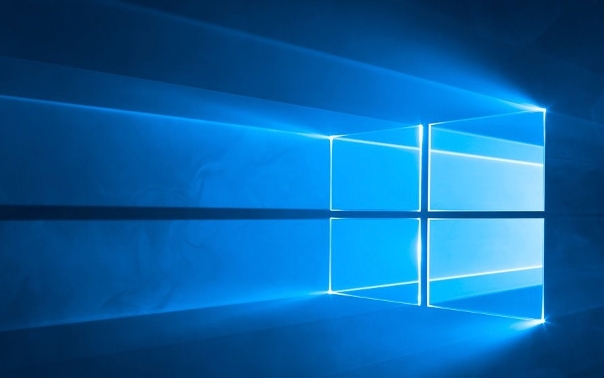
- 文章 · 软件教程 | 16分钟前 |
- Win11语音输入使用教程及听写快捷键大全
- 421浏览 收藏
-

- 文章 · 软件教程 | 17分钟前 |
- 钉钉资料修改失败解决方法钉钉资料修复教程
- 326浏览 收藏
-

- 文章 · 软件教程 | 18分钟前 | 管理员密码 WiFi 手机连接 tplogin.cn 路由器登录
- tplogin.cn路由器登录方法及密码设置教程
- 308浏览 收藏
-

- 前端进阶之JavaScript设计模式
- 设计模式是开发人员在软件开发过程中面临一般问题时的解决方案,代表了最佳的实践。本课程的主打内容包括JS常见设计模式以及具体应用场景,打造一站式知识长龙服务,适合有JS基础的同学学习。
- 543次学习
-

- GO语言核心编程课程
- 本课程采用真实案例,全面具体可落地,从理论到实践,一步一步将GO核心编程技术、编程思想、底层实现融会贯通,使学习者贴近时代脉搏,做IT互联网时代的弄潮儿。
- 516次学习
-

- 简单聊聊mysql8与网络通信
- 如有问题加微信:Le-studyg;在课程中,我们将首先介绍MySQL8的新特性,包括性能优化、安全增强、新数据类型等,帮助学生快速熟悉MySQL8的最新功能。接着,我们将深入解析MySQL的网络通信机制,包括协议、连接管理、数据传输等,让
- 500次学习
-

- JavaScript正则表达式基础与实战
- 在任何一门编程语言中,正则表达式,都是一项重要的知识,它提供了高效的字符串匹配与捕获机制,可以极大的简化程序设计。
- 487次学习
-

- 从零制作响应式网站—Grid布局
- 本系列教程将展示从零制作一个假想的网络科技公司官网,分为导航,轮播,关于我们,成功案例,服务流程,团队介绍,数据部分,公司动态,底部信息等内容区块。网站整体采用CSSGrid布局,支持响应式,有流畅过渡和展现动画。
- 485次学习
-

- ChatExcel酷表
- ChatExcel酷表是由北京大学团队打造的Excel聊天机器人,用自然语言操控表格,简化数据处理,告别繁琐操作,提升工作效率!适用于学生、上班族及政府人员。
- 3210次使用
-

- Any绘本
- 探索Any绘本(anypicturebook.com/zh),一款开源免费的AI绘本创作工具,基于Google Gemini与Flux AI模型,让您轻松创作个性化绘本。适用于家庭、教育、创作等多种场景,零门槛,高自由度,技术透明,本地可控。
- 3424次使用
-

- 可赞AI
- 可赞AI,AI驱动的办公可视化智能工具,助您轻松实现文本与可视化元素高效转化。无论是智能文档生成、多格式文本解析,还是一键生成专业图表、脑图、知识卡片,可赞AI都能让信息处理更清晰高效。覆盖数据汇报、会议纪要、内容营销等全场景,大幅提升办公效率,降低专业门槛,是您提升工作效率的得力助手。
- 3453次使用
-

- 星月写作
- 星月写作是国内首款聚焦中文网络小说创作的AI辅助工具,解决网文作者从构思到变现的全流程痛点。AI扫榜、专属模板、全链路适配,助力新人快速上手,资深作者效率倍增。
- 4561次使用
-

- MagicLight
- MagicLight.ai是全球首款叙事驱动型AI动画视频创作平台,专注于解决从故事想法到完整动画的全流程痛点。它通过自研AI模型,保障角色、风格、场景高度一致性,让零动画经验者也能高效产出专业级叙事内容。广泛适用于独立创作者、动画工作室、教育机构及企业营销,助您轻松实现创意落地与商业化。
- 3831次使用
-
- pe系统下载好如何重装的具体教程
- 2023-05-01 501浏览
-
- qq游戏大厅怎么开启蓝钻提醒功能-qq游戏大厅开启蓝钻提醒功能教程
- 2023-04-29 501浏览
-
- 吉吉影音怎样播放网络视频 吉吉影音播放网络视频的操作步骤
- 2023-04-09 501浏览
-
- 腾讯会议怎么使用电脑音频 腾讯会议播放电脑音频的方法
- 2023-04-04 501浏览
-
- PPT制作图片滚动效果的简单方法
- 2023-04-26 501浏览





